File komputer adalah data yang tersimpan dalam komputer. Bagi sebagian
orang, file tersebut sangat penting karena merupakan hasil dari
pekerjaan mereka. Orang yang memakai komputer, akan menyimpan hasil
pekerjaan mereka pada file-file di komputer.
Terkadang, kita telah menghapus suatu file, dan kita ingin file tersebut kembali. Untuk mengembalikan file tersebut, caranya sangat mudah, Anda hanya perlu membuka "Recycle Bin" di desktop lalu klik kanan file yang terhapus dan pilih "Restore". Lalu bagaimana jika kita telah mengosongkan recycle bin (tempah sampah) dan telah menghapus file tersebut dan kita ingin file tersebut kembali? Anda masih dapat mengembalikan file tersebut dengan mudah, asalkan Anda tidak menghapus file tersebut dengan software penghapus file yang menimpa file beberapa kali.
Mengembalikan File Yang Terhapus Dari Recycle Bin Dengan WinUtilities Undelete
Salah satu cara mengembalikan file yang terhapus adalah dengan menggunakan WinUtilities Undelete (informasi WinUtilities Undelete). Anda dapat menggunakan software WinUtilities Undelete secara gratis, karena ini merupakan freeware. WinUtilities Undelete sangat mudah digunakan untuk memulihkan file dan folder pada harddisk. Selain itu, Anda juga dapat menggunakan software ini untuk memulihkan data pada memori card kamera. Berikut ini adalah langkah-langkah mengembalikan file yang terhapus di recycle bin dengan WinUtilities Undelete:
Terkadang, kita telah menghapus suatu file, dan kita ingin file tersebut kembali. Untuk mengembalikan file tersebut, caranya sangat mudah, Anda hanya perlu membuka "Recycle Bin" di desktop lalu klik kanan file yang terhapus dan pilih "Restore". Lalu bagaimana jika kita telah mengosongkan recycle bin (tempah sampah) dan telah menghapus file tersebut dan kita ingin file tersebut kembali? Anda masih dapat mengembalikan file tersebut dengan mudah, asalkan Anda tidak menghapus file tersebut dengan software penghapus file yang menimpa file beberapa kali.
Mengembalikan File Yang Terhapus Dari Recycle Bin Dengan WinUtilities Undelete
Salah satu cara mengembalikan file yang terhapus adalah dengan menggunakan WinUtilities Undelete (informasi WinUtilities Undelete). Anda dapat menggunakan software WinUtilities Undelete secara gratis, karena ini merupakan freeware. WinUtilities Undelete sangat mudah digunakan untuk memulihkan file dan folder pada harddisk. Selain itu, Anda juga dapat menggunakan software ini untuk memulihkan data pada memori card kamera. Berikut ini adalah langkah-langkah mengembalikan file yang terhapus di recycle bin dengan WinUtilities Undelete:
- Download WinUtilities Undelete di halaman download WinUtilities Undelete.

Halaman home WinUtilities Undelete - Instal WinUtilities Undelete dengan mengklik dua kali pada file installer freeundeleteinstall.exe.

File installer WinUtilities Undelete - Klik "Next" pada jendela pertama setup - WinUtilities Undelete.

Jendela pertama setup WinUtilities Undelete - Klik "Next" pada jendela kedua setup - WinUtilities Undelete.
- Klik "Next" pada jendela ketiga setup - WinUtilities Undelete.

Jendela ketiga setup WinUtilities Undelete - Klik "Next" pada jendela keempat setup - WinUtilities Undelete.

Jendela keempat setup WinUtilities Undelete - Klik "Install" pada jendela kelima setup - WinUtilities Undelete.
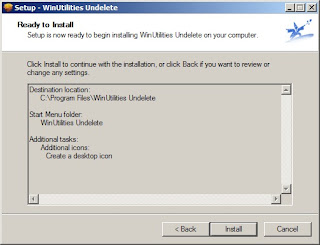
Jendela kelima setup WinUtilities Undelete - Tunggu sampai proses instalasi selesai.

Proses instalasi WinUtilities Undelete - Klik "Finish" jika proses instalasi sudah selesai.

Jendela proses instalasi telah selesai - Buka WinUtilities Undelete, apabila Anda mencentang "Launch WinUtilities Undelete" pada jendela selesainya proses instalasi, maka WinUtilities Undelete akan terbuka secara otomatis. Apabila Anda tidak mencentang "Launch WinUtilities Undelete" pada jendela selesainya proses instalasi, Anda dapat membukanya dengan klik "Start" -> "All Program" -> Folder "WinUtilities Undelete" -> "WinUtilities Undelete".

WinUtilities Undelete pada menu Start - Jika Anda diminta untuk upgrade ke WinUtilities Free Edition, klik "No, Thanks". WinUtilities Free Edition merupakan software buatan dari developer yang sama dengan WinUtilities Undelete.

Jendela peringatan upgrade ke WinUtilities Free Edition - Jendela WinUtilities Undelete akan terbuka, pilih tempat drive dari file Anda yang terhapus, misalnya drive "data (E:)", lalu klik folder "{All deleted files}".

Jendela WinUtilities Undelete - Atur file Anda berdasarkan ukuran file (Size), kondisi (Condition), waktu file terhapus (Date Time), atribut (Attribute), atau tipe (Type).

Jendela WinUtilities Undelete - Carilah file yang ingin Anda kembalikan, recover, atau pulihkan. Misalnya file yang Anda cari adalah ITConcepts.pdf, maka klik kanan file tersebut dan pilih "Undelete".

Pilihan klik kanan pada file di Jendela WinUtilities Undelete - Lalu pilih drive dan folder tempat untuk mengembalikan file, lalu klik "OK".

Jendela pilihan folder untuk tempat file dikembalikan - Bukalah Windows Explorer, file yang Anda undelete akan muncul pada drive atau folder yang Anda pilih.

Jendela Windows Explorer untuk drive C:
 |
| Jendela kedua setup WinUtilities Undelete |
terima kasih gan udah mau share, bermanfaat sekali. lengkap tutorial ya.
ReplyDeletesalam sukses Bandung IT
permisimau tanya, misalnya drivenya yang hilang gara-gara habis di install apa bisa dikembaliin data-data yang di drive itu? mohon bantuannya . penting sangat soanlnya
ReplyDeleteaku download kan pak google crome nah gak sengaja ke hapus tuh foldernya itu bisa di balikin pake ini gak ?
ReplyDeletemkasih banyak gan..sangat membantu..
ReplyDelete